在今天的科技世界中,虚拟化技术变得越来越普及,它为我们带来了便捷和高效。BIOS作为计算机系统的重要组成部分,也可以用来启动虚拟机。本文将带您了解如何在BIOS中启动虚拟机,并提供一些简单实用的指南,让您轻松享受虚拟化带来的各种好处。
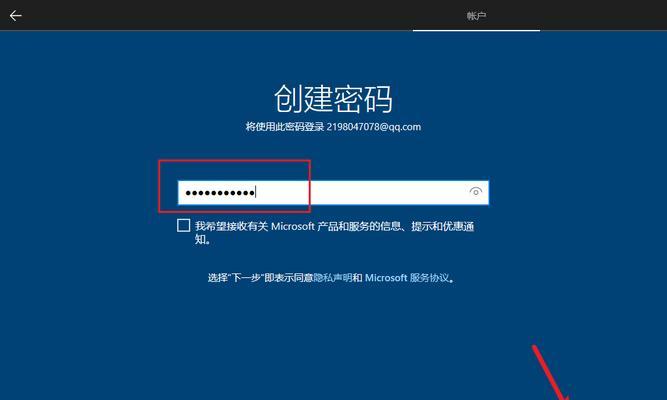
1.如何进入BIOS设置
在计算机启动时,按下相应的键可以进入BIOS设置。大多数计算机在开机时会显示类似于“PressDeltoenterBIOS”或者“PressF2toentersetup”的信息。只需按下相应的键即可进入BIOS设置界面。
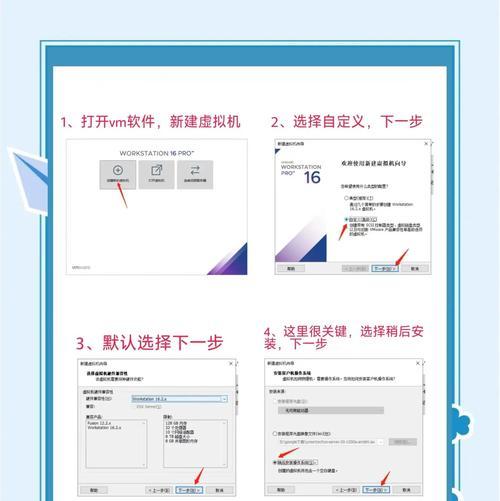
2.寻找虚拟化选项
在BIOS设置界面中,使用方向键导航到"Advanced"或者"SystemConfiguration"等类似选项,并找到与虚拟化相关的设置。这些设置可能会以"VirtualizationTechnology"、"IntelVT-x"或者"AMD-V"等形式显示。
3.启用虚拟化支持
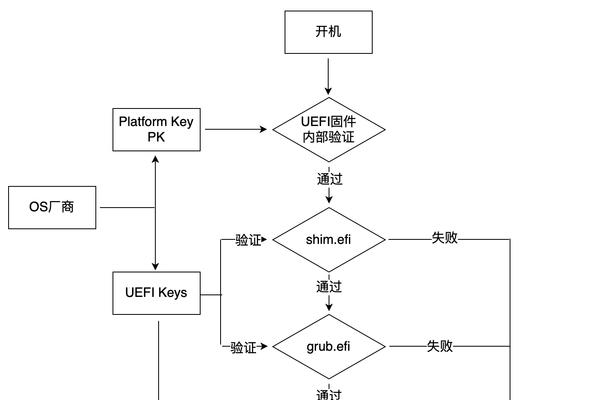
在找到虚拟化选项后,使用方向键将其选择并按下相应的键(如Enter)进入详细设置。然后找到"Enable"或者"Enabled"选项,将其选择并保存更改。这样就启用了计算机的虚拟化支持。
4.保存并退出BIOS设置
在完成虚拟化支持的设置后,使用方向键导航到"Exit"或者"Save&Exit"等选项,并保存更改。计算机将重新启动,现在您已经成功地启用了虚拟化支持。
5.安装虚拟机软件
在成功启用虚拟化支持后,您可以选择安装一款虚拟机软件,如VMwareWorkstation、VirtualBox等。下载并安装虚拟机软件后,您可以根据需要创建和管理虚拟机。
6.创建虚拟机
打开虚拟机软件后,根据软件提供的步骤和向导创建一个新的虚拟机。您需要选择操作系统类型、配置虚拟硬件等参数,并分配合适的资源给虚拟机。
7.启动虚拟机
在创建虚拟机后,您只需双击虚拟机列表中的相应选项,即可启动虚拟机。操作系统将在虚拟化环境中加载,并您可以开始使用虚拟机。
8.虚拟机的操作
一旦虚拟机启动,您可以像在物理计算机上一样操作虚拟机。您可以安装软件、访问互联网、运行应用程序等。虚拟机与物理计算机之间的切换可以通过快捷键或者虚拟机软件的界面进行。
9.虚拟机的网络连接
虚拟机可以通过桥接网络、NAT网络或者仅主机网络等方式与物理网络相连。您可以根据实际需求选择适合的网络连接方式,并配置相应的网络设置。
10.虚拟机快照与恢复
虚拟机软件通常提供了快照功能,可以将当前虚拟机状态保存为一个快照。当您在使用虚拟机过程中遇到问题或者需要回滚到之前的状态时,可以方便地恢复到快照。
11.虚拟机的共享与迁移
虚拟机可以轻松地在不同的物理计算机之间共享和迁移。通过将虚拟机文件复制到目标计算机并导入虚拟机配置,您可以快速将虚拟机迁移到新的计算机上。
12.虚拟机的性能优化
在使用虚拟机时,您可以通过调整虚拟机的资源分配、启用硬件加速等方式来优化虚拟机的性能。这样可以确保虚拟机在运行时有更好的性能表现。
13.虚拟机的备份与恢复
定期备份虚拟机是保证数据安全和可靠性的重要措施。您可以使用虚拟机软件提供的备份功能或者手动复制虚拟机文件来实现虚拟机的备份和恢复。
14.虚拟机的扩展和升级
随着业务需求的变化,您可能需要对虚拟机进行扩展和升级。您可以增加虚拟硬盘容量、调整虚拟机的内存大小等,以满足不断变化的需求。
15.实现虚拟化带来的各种好处
通过在BIOS中启动虚拟机并合理使用虚拟化技术,您可以节省物理硬件成本、提高资源利用率、简化管理任务,并且还可以轻松实现多操作系统环境等。尽情享受虚拟化带来的各种好处吧!
通过本文所提供的指南,您现在已经了解了如何在BIOS中启动虚拟机,并能够通过简单的步骤实现虚拟化体验。启用虚拟化支持、安装虚拟机软件、创建和管理虚拟机、优化性能等步骤都可以帮助您更好地使用虚拟化技术。希望这些指南能够为您带来便利,让您在虚拟化的世界中畅游自如!
标签: #启动虚拟机

